1. Başlamadan önce
Bu codelab'de, kullanıcılar uygulamanızı ön planda kullanırken veya uygulamanız arka plandayken onlarla etkileşim kurma özelliğini nasıl ekleyeceğinizi öğreneceksiniz.
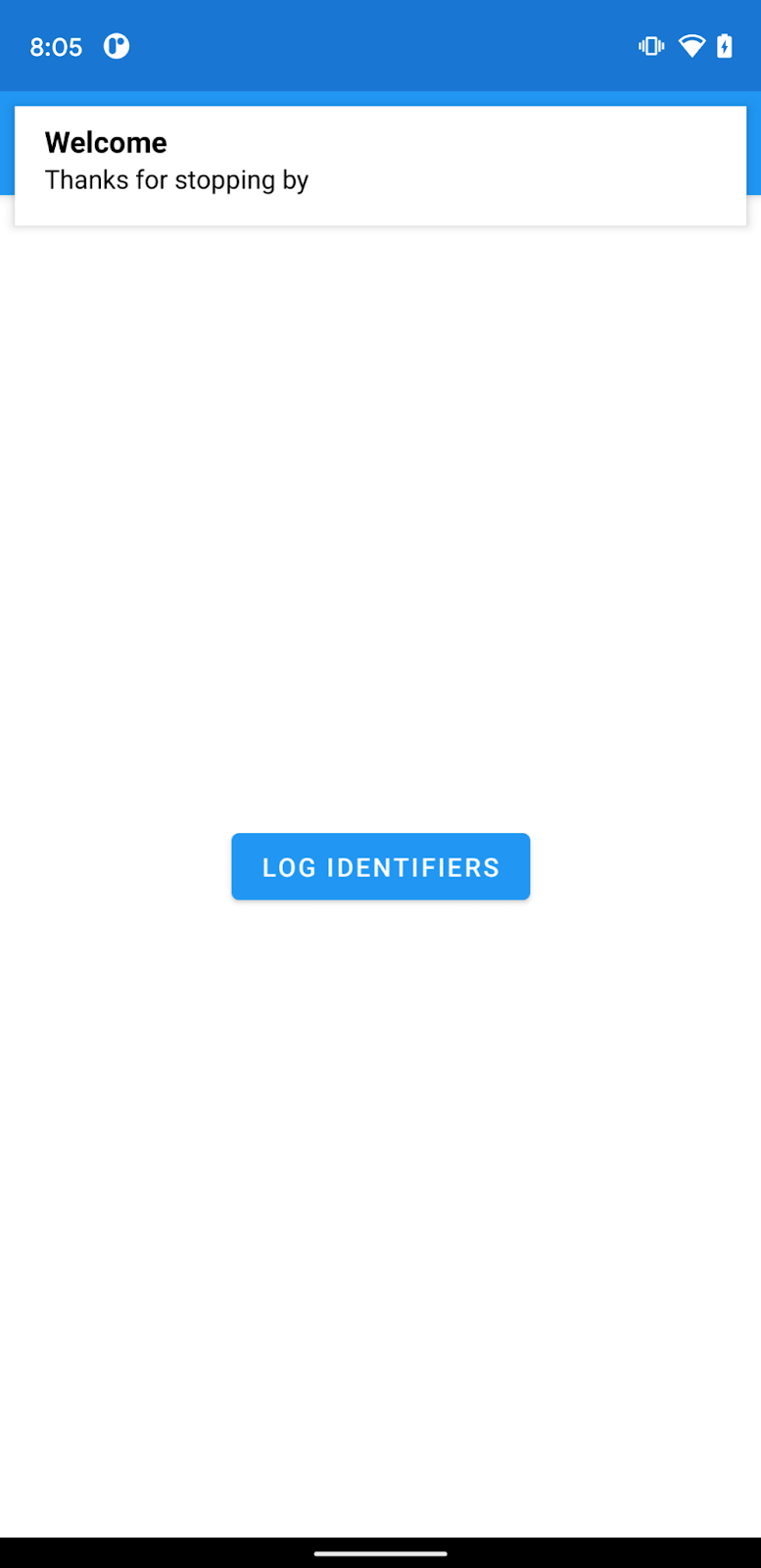
Ön koşullar
Yok
Neler öğreneceksiniz?
- Firebase'i Android uygulamanıza ekleme
- FCM ve FIAM bağımlılıklarını ekleme
- Uygulamanıza test FCM mesajı gönderme
- Uygulamanıza test FIAM mesajı gönderme
Gerekenler
- Android Studio 4.1
- Android cihaz veya emülatör
2. Başlayın
Örnek kodu alma
GitHub deposunu komut satırından klonlayın:
Başlangıç uygulamasını içe aktarma
Android Studio'da codelab-fcm-and-fiam dizinini (  ) seçin. Bu dizin, önceki adımda klonlanan dizindir (File > Open > .../codelab-fcm-and-fiam).
) seçin. Bu dizin, önceki adımda klonlanan dizindir (File > Open > .../codelab-fcm-and-fiam).
Artık FcmAndFiam projesi Android Studio'da açık olmalıdır. Eksik bir google-services.json dosyasıyla ilgili uyarı görürseniz endişelenmeyin. Bir sonraki adımda eklenecektir.
3. Firebase projesi oluşturma ve uygulamanızı Firebase'i kullanacak şekilde ayarlama
Firebase projesi oluşturma
- Google Hesabınızı kullanarak Firebase konsolunda oturum açın.
- Yeni bir proje oluşturmak için düğmeyi tıklayın ve ardından bir proje adı girin (örneğin,
Send messages codelab). - Devam'ı tıklayın.
- İstenirse Firebase şartlarını inceleyip kabul edin ve Devam'ı tıklayın.
- (İsteğe bağlı) Firebase konsolunda yapay zeka yardımını etkinleştirin ("Firebase'de Gemini" olarak adlandırılır).
- Bu codelab'de Firebase ürünlerini en iyi şekilde kullanmak için Google Analytics'e ihtiyacınız vardır. Bu nedenle, Google Analytics seçeneğinin açık kalmasını sağlayın. Google Analytics'i ayarlamak için ekrandaki talimatları uygulayın.
- Proje oluştur'u tıklayın, projenizin hazırlanmasını bekleyin ve ardından Devam'ı tıklayın.
Firebase'i uygulamanıza ekleyin
- Yeni projenizin genel bakış ekranında, kurulum iş akışını başlatmak için Android simgesini tıklayın.
- Codelab'in paket adını girin:
com.google.firebase.codelab.fcmandfiam - Paket adını ekledikten sonra Firebase Android yapılandırma dosyanızı almak için Uygulamayı Kaydet'i ve ardından google-services.json'u İndir'i tıklayın. Ardından google-services.json dosyasını projenizdeki
appdizinine kopyalayın. Dosya indirildikten sonra konsolda gösterilen sonraki adımlar için Atla'yı tıklayabilirsiniz (bu adımlar, build-android-start projesinde sizin için zaten yapılmıştır). - Uygulamanıza google-services eklentisini ekleyin**
google-services eklentisi, uygulamanızı Firebase'i kullanacak şekilde yapılandırmak için google-services.json dosyasını kullanır. google-services eklenti bağımlılığı ve eklentinin kendisi sırasıyla proje ve uygulama düzeyindeki derleme dosyalarına eklenmiş olmalıdır. Aşağıdaki girişleri onaylayın:build.gradlebuildscript { ... dependencies { ... classpath 'com.google.gms:google-services:4.3.8' } }plugins { ... id: 'com.google.gms.google-services' }
Bağımlılık ekleme
FCM ve FIAM için aşağıdaki bağımlılıklar gerekir. Bu bağımlılıklar, uygulama düzeyindeki derleme dosyasına önceden eklenmiş olmalıdır. Aşağıdaki bağımlılıkların eklendiğini onaylayın:
app/build.gradle
dependencies {
...
implementation platform('com.google.firebase:firebase-bom:28.4.2')
implementation 'com.google.firebase:firebase-analytics'
implementation 'com.google.firebase:firebase-messaging'
implementation 'com.google.firebase:firebase-inappmessaging-display'
}
Projenizi Gradle dosyalarıyla senkronize etme
Tüm bağımlılıkların uygulamanızda kullanılabilir olduğundan emin olmak için bu noktada projenizi Gradle dosyalarıyla senkronize etmeniz gerekir. Android Studio araç çubuğundan File > Sync Project with Gradle Files (Dosya > Projeyi Gradle Dosyalarıyla Senkronize Et) seçeneğini belirleyin.
4. Günlük Tanımlayıcıları
Firebase Cloud Messaging ve Firebase In App Messaging, uygulamalara mesaj göndermek için tanımlayıcıları kullanır. FCM, kayıt jetonu kullanır. FIAM ise yükleme kimliği kullanır.
MainActivity.ktiçinde, mesaj göndermek için gereken tanımlayıcıları günlüğe kaydetmek üzere YAPILACAKLAR'ı aşağıdaki kodla değiştirin:
FirebaseMessaging.getInstance().token.addOnCompleteListener { regTokenTask ->
if (regTokenTask.isSuccessful) {
Log.d(TAG, "FCM registration token: ${regTokenTask.result}")
} else {
Log.e(TAG, "Unable to retrieve registration token",
regTokenTask.exception)
}
}
FirebaseInstallations.getInstance().id.addOnCompleteListener { installationIdTask ->
if (installationIdTask.isSuccessful) {
Log.d(TAG, "Firebase Installations ID: ${installationIdTask.result}")
} else {
Log.e(TAG, "Unable to retrieve installations ID",
installationIdTask.exception)
}
}
- Android cihazınızı bağlayın ve Android Studio araç çubuğunda Run'ı (
 ) tıklayın. Günlük Tanımlayıcıları düğmesine dokunulduğunda FCM kayıt jetonu ve Firebase Installations kimliği logcat'e kaydedilir. Çıkış şu şekilde görünmelidir:
) tıklayın. Günlük Tanımlayıcıları düğmesine dokunulduğunda FCM kayıt jetonu ve Firebase Installations kimliği logcat'e kaydedilir. Çıkış şu şekilde görünmelidir:
D/FcmAndFiam: Firebase Installations ID: emMc5...AsJfb
FCM registration token: emMc5LART6GV7...r0Q
5. Test FCM mesajı gönderme
FCM mesajları hem Firebase konsolundan hem de FCM REST API'den gönderilebilir. Bu codelab'de bir FCM bildirim mesajı oluşturup cihazımıza göndereceğiz. Bildirim mesajları, sistemin bildirim alanında gösterilen mesajlardır. Aşağıdaki yöntemlerden birini kullanarak test FCM mesajı gönderin:
- Uygulamanın arka planda olduğundan emin olun (ana ekrana gidin).
- Firebase konsoluna gidin ve soldaki gezinme menüsünde Cloud Messaging'i seçin.
- İlk mesajınızı gönderin'i seçin.
- Mesaj için başlık ve gövde ekleyin, ardından Test mesajı gönder'i tıklayın.
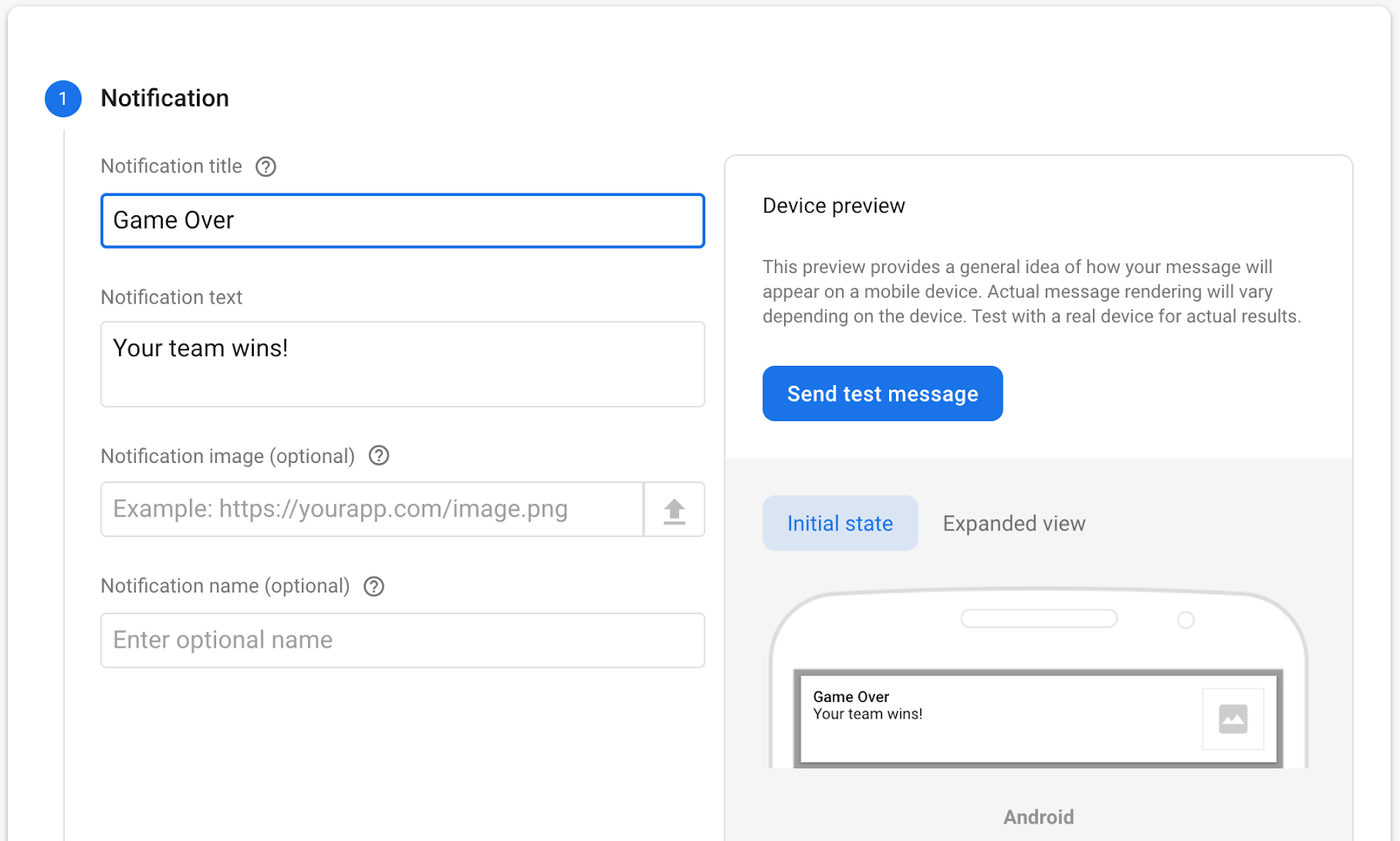
- FCM kayıt jetonunu ekleyin ve test'i tıklayın.
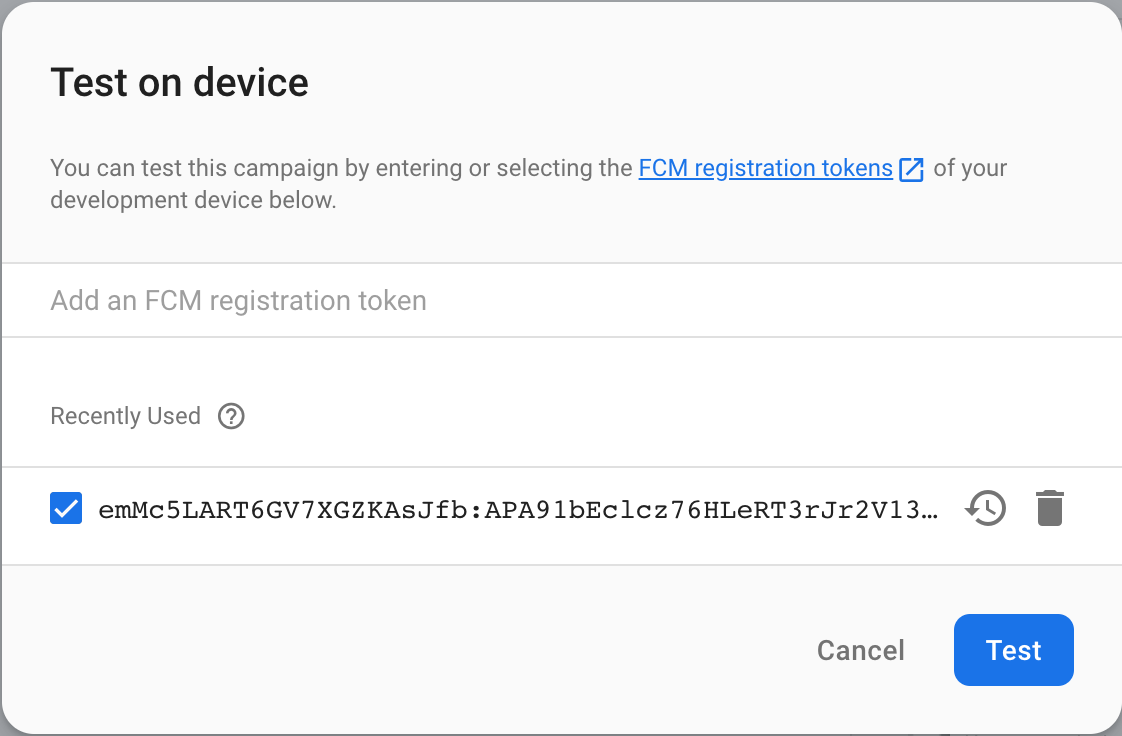
- Cihazda görüntülenen bildirimi inceleyin.
- Bildirime dokunulduğunda uygulama açılır.
6. Test FIAM mesajı gönderme
Firebase uygulama içi mesajlaşma, çeşitli kullanıcı etkinlikleri sonucunda tetiklenebilir. Test mesajı, uygulama içi mesajı tetiklemek için uygulama açma etkinliğini kullanır. Aşağıdaki yöntemlerden birini kullanarak test FIAM mesajı gönderin:
- Uygulamanın arka planda olduğundan emin olun (ana ekrana gidin).
- Firebase konsoluna gidin ve soldaki gezinme menüsünde Uygulama İçi Mesajlaşma'yı seçin.
- İlk kampanyanızı oluşturun'u seçin.
- Üst banner kampanyasını seçin ve mesajın başlığını ve gövdesini girin.
- Cihazda test et'i tıklayın.
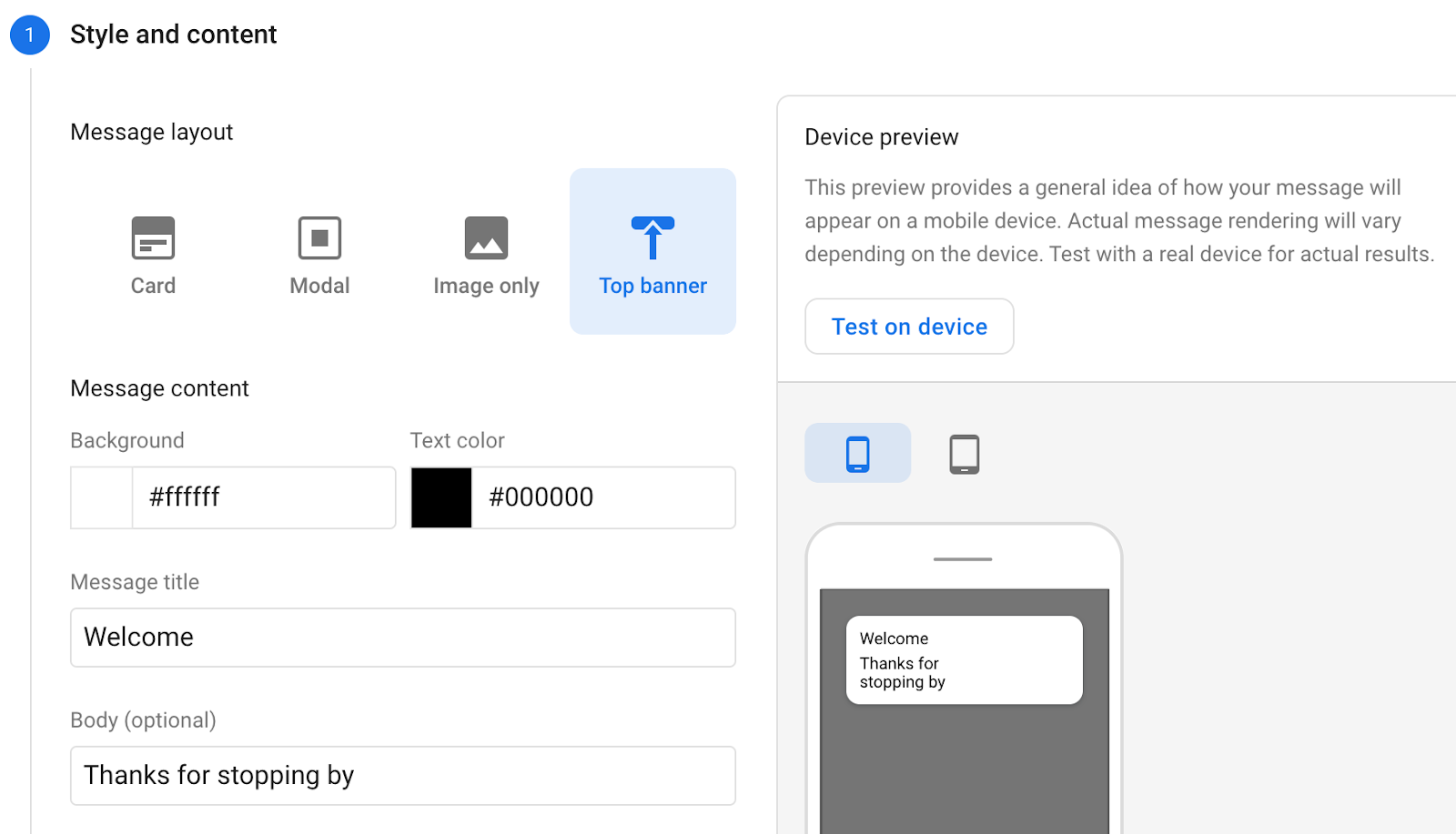
- Yükleme kimliği ekleyin ve Test'i tıklayın.
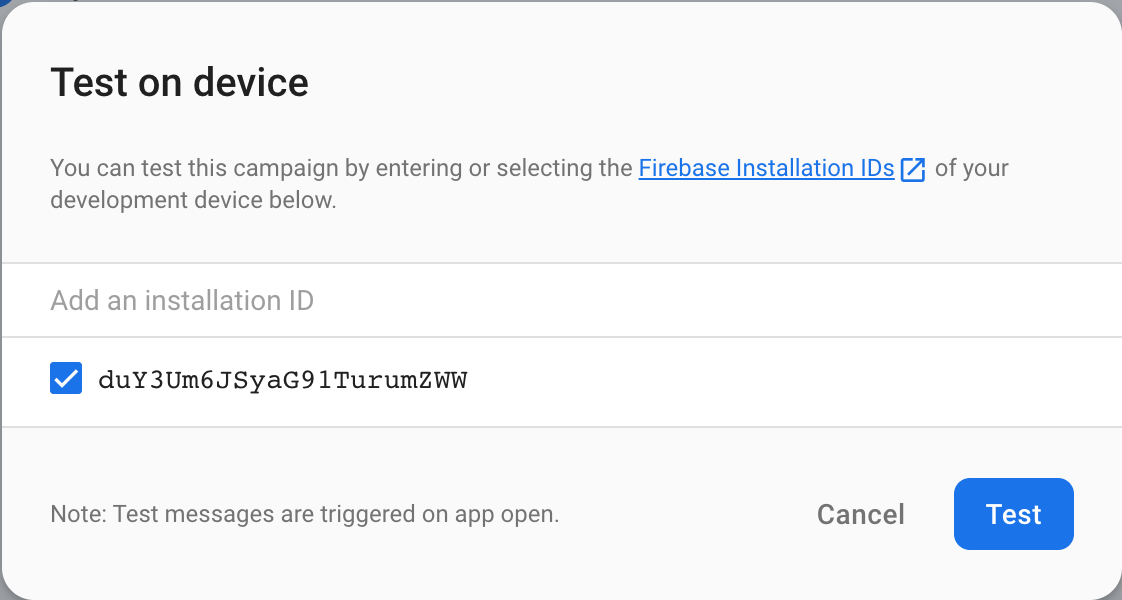
- Uygulamayı yeniden açma
- Uygulama içi mesajı inceleyin
7. Tebrikler
Tebrikler, hem FCM hem de FIAM mesajlarını başarıyla gönderdiniz. Artık kullanıcılarınız uygulamanızı ön planda veya arka planda kullanırken onlarla nasıl etkileşim kuracağınızı biliyorsunuz.
Daha fazla bilgi
Sırada ne var?
- Kendi Android uygulamanızdaki kullanıcılara mesaj gönderme

